ল্যাপটপ চলতে চলতে বন্ধ হওয়া সমস্যার সমাধান
এখানে যা থাকছে---
- laptop shutting off
- laptop shutting down
- laptop auto shutdown solve
- laptop keeps turning off
- ল্যাপটপ হঠাৎ বন্ধ হয়ে যায়
- পিসি হঠাৎ বন্ধ হয়ে যায়
 |
| ল্যাপটপ বন্ধ হয়ে যাওয়া সমস্যা |
আমরা যারা নিয়মিত ল্যাপটপ ব্যবহার করি, তাদের বেশিরভাগ লোকেই কোনো না কোনো সময় ল্যাপটপ হঠাৎ বন্ধ হয়ে যাওয়া সমস্যার সম্মুখিন হই। শুধু ল্যাপটপ কম্পিউটারেই নয়, ডেক্সটপ কম্পিউটারে এই সমস্যা বেশি দেখা দেয়। পিসি বা পার্সনাল কম্পিউটার বা ল্যাপটপ চলতে চলতে হঠাৎ বন্ধ হলে কাজ করতে যেমন সমস্যা দেখা দেয় তেমনি পরবর্তীতে বড় কোনো সমস্যা হওয়ার আশংকা থাকে। কিন্তু কম্পিউটার বা ল্যাপটপ নিজে নিজে হঠাৎ বন্ধ হয়ে যাওয়া বা ল্যাপটপ বারবার রিস্টার্ট নেওয়া বা ল্যাপটপ অন না হওয়া বা মনিটর সাদা থাকা সমস্যা ল্যাপটপের খুবি সাধারণ সমস্যা। ধাপে ধাপে কয়েকটি কাজ করলে টেকনিশিয়ান কে টাকা দেওয়া লাগবে না, নিজেই সমাধান করতে পারবেন নিজের ল্যাপটপ। তাহলে চলুন নিজে নিজেই সেরে ফেলা যাক ল্যাপটপের এমন সব সমস্যা।
বুঝতে সমস্যা হলে সম্পূর্ণ আর্টিকেলটি ভিডিও আকারে দেখতে নিচের ভিডিও আইকনে ক্লিক করুনঃ
 |
| ভিডিও- ল্যাপটপ বারবার বন্ধ হওয়া সমস্যা |
এই আর্টিকেলটিতে নিজে নিজে ল্যাপটপ বা কম্পিউটার সারার দুর্দান্ত একটি ট্রিক্স নিয়ে বিস্তারিত আলোচনা করা হয়েছে। আর টেকনিশিয়ানের কাছে নয়, নিজেই সারতে পারবেন নিজের ল্যাপটপ। তবে সম্পূর্ণ ভিডিও মনোযোগ সহকারে না দেখে আগেই ল্যাপটপ সারতে যাবেন না, তাহলে ভুল হওয়ার সম্ভাবনা থাকবে। আর হ্যা, এমন সব আর্টিকেল পেতে আমাদের সাইটে সাবস্ক্রাইব করে নিবেন, ইউটিউব চ্যানেলে সাবস্ক্রাইব করবেন, লাইক শেয়ার ও কমেন্ট করে সাথেই থাকবেন।
- প্রথমে ল্যাপটপের ব্যাটারি খুলে নিন। ব্যাটারির কানেকশন পয়েন্ট নরম ও পরিষ্কার কাপড় দিয়ে অথবা ব্রাশ বা স্পঞ্জ বা রাবার দিয়ে ভালো করে মুছে নিন। প্রয়োজনে ক্লিনার স্প্রে করে পরিষ্কার করুন। এবার ব্যাটারিটি ল্যাপটপে লাগিয়ে পাওয়ার বোতাম চাপুন। সমস্যার সমাধান হয়ে যাবে। তবে সমস্যার সমাধান না হলে ব্যাটারি ছাড়া বিদ্যুৎ লাইনে কানেক্ট দিয়ে ল্যাপটপের পাওয়ার বোতাম চাপুন। বিদ্যুৎ কানেকশনে সমস্যার সমাধান হলে ধরে নিতে হবে ল্যাপটপের ব্যাটারি নষ্ট। ব্যাটারি পরিবর্তন করে ফেলুন। কিন্তু ব্যাটারি ছাড়া বিদ্যুৎ লাইনেও ল্যাপটপ অন না হলে বা অন হয়ে অফ হয়ে গেলে বা বারবার রিস্টার্ট নিলে বা সমস্যার সমাধান না হলে পরের পদ্ধতি গুলো অনুসরণ করুন। নিশ্চিত আপনি নিজে নিজে সমস্যার সমাধান করে ফেলবেন।
- এবার আসুন দ্বিতীয় পদ্ধতিতে। আপনার ল্যাপটপের ব্যাটারি ঠিক থাকার পরেও ল্যাপটপ অন না হলে বা বারবার রিস্টার্ট নিলে বা হঠাৎ বন্ধ হয়ে গেলে বা মনিটরে উইন্ডোজ চালু না হলে আপনার উচিত ল্যাপটপে নতুন করে উইন্ডোজ দেওয়া। আপনি আপনার বন্ধুর কাছ থেকে অথবা মাইক্রোসফট অফিসের ওয়েব সাইট থেকে উইন্ডোজ সফটওয়্যার খুব সহজেই পেয়ে যাবেন। পেন্ড্রাইভে অথবা সিডি ড্রাইভের মাধ্যমে আশাকরি ল্যাপটপে উইন্ডোজ ইনেস্টল করতে পারবেন পেন্ড্রাইভে অথবা সিডি ড্রাইভের মাধ্যমে, আশাকরি ল্যাপটপে উইন্ডোজ ইনেস্টল করতে পারবেন। ল্যাপটপে উইন্ডোজ ইনেস্টল করতে না পারলে অথবা ল্যাপটপের ব্যাটারি ভালো থাকার পরেও পাওয়ার না পেলে বা বিদ্যুৎ লাইন দিয়ে ল্যাপটপ অন না হলে পরবর্তী পদ্ধতি গুলো অনুসরণ করুন। আর হ্যা যারা ল্যাপটপ বা কম্পিউটারে উন্ডোজ দিতে পারেন না তারা ইউটিউবের মাধ্যমে উইন্ডোজ দেওয়ার পদ্ধতি জেনে নিবেন। আমাদের চ্যানেলেও কম্পিউটারে উইন্ডোজ দেওয়ার সহজ কিছু পদ্ধতি নিয়ে ভিডিও রয়েছে আশাকরি দেখে নিবেন।
- এবার তৃতীয় পদ্ধতি। প্রথমে ল্যাপটপের ব্যাক পার্ট খুলে নিন। ব্যাক কভারে নাট থাকতে পারে, ড্রাইভারের সাহায্যে নাট গুলো খুলে ব্যাক পার্ট বা ব্যাক কভার টান দিন। একেক ল্যাপটপে খোলার পদ্ধতি একেক রকম। আশাকরি আপনি আপনার ল্যাপটপের ব্যাক কভার খুলতে পারবেন। নাট গুলো একটি বক্সে রাখুন যাতে হারিয়ে না যায় এবং মোবাইল দিয়ে ভিডিও বা ছবি তুলে রাখুন যাতে পরবর্তীতে সঠিক ভাবে লাগাতে পারেন। এবার লক্ষ্য করুন আপনার ল্যাপটপে মেমোরি কার্ডের মত র্যাম কার্ড রয়েছে। এটি একটি বা দুটি বা তার চেয়ে বেশি থাকতে পারে। র্যাম কার্ডের দুই ধারে র্যাম টাইটার থাকবে সে দুটি আলতো করে দু দিকে আলগা করলেই র্যাম কার্ড র্যাম স্লট থেকে খুলে যাবে। এবার রাবার বা স্পঞ্জ বা নরম কাপড় দিয়ে ভালো করে র্যাম কার্ড মুছে নিন। র্যাম স্লটো ভালো করে মুছুন। প্রয়োজনে ক্লিনিং স্প্রে ব্যবহার করে ভালো করে পরিষ্কার করে নিন। এবার র্যাম কার্ড আগের মত র্যাম স্লটে লাগিয়ে নিন। ল্যাপটপের পাওয়ার বোতাম অন করুন। ল্যাপটপ যদি অন হয় বা রি স্টার্ট সমস্যা দূর হয় তাহলেত খুবি ভালো। আর যদি এর পরো ল্যাপটপ অন না হয় বা বার বার রিস্টার্ট নেয় বা চলতে চলতে হঠাৎ বন্ধ হয়ে যায় তবে পরের ধাপ অনুসরণ করুন।
- এটি চতুর্থ পদ্ধতি। আগের নিয়মে ল্যাপটপের ব্যাক কভার খুলে নিন। ল্যাপটপ হঠাৎ বন্ধ হওয়া বা বার বার রিস্টার্ট নেওয়া বা ল্যাপটপের মনিটরে আলো আসলেও উইন্ডোজ ওপেন না হওয়ার অন্যতম কারণ হল ল্যাপটপ বা কম্পিউটারের কুলিং বা হিটিং সমস্যা। ল্যাপটপের প্রসেসর গরম হলেও তা দ্রুত ঠান্ডা করা প্রয়োজন। অনেক সময় ল্যাপটপের ফ্যান বা পাখায় ময়লা জমলে বা ফ্যান সঠিক ভাবে কাজ না করলে গরম হয়ে ওঠে কিন্তু ঠান্ডা বা কুল না হওয়ায় ল্যাপটপে এসকল সমস্যা দেখা দেয়। আপনার ল্যাপটপের কুলিং ফ্যানের নাট গুলো ড্রাইভারের সাহায্যে খুলুন। এবার ফ্যান খুলে তা ভালো করে পরিষ্কার করুন। ফ্যানের ক্যাসিং ব্রাশ দিয়ে উত্তমরূপে পরিষ্কার করুন। পরিষ্কার হয়ে গেলে, ফ্যানকে সঠিক ভাবে ল্যাপটপে লাগিয়ে পাওয়ার বোতাম অন করুন। আশাকরি সমস্যার সমাধান হবে। এর পরো ল্যাপটপ ওপেন না হলে বা হঠাৎ করে বন্ধ হওয়া সমস্যা দূর না হলে বা বার বার রিস্টার্ট নিলে পরের ধাপ অনুসরণ করুন।
- এটি পঞ্চম ধাপ। ল্যাপটপের কুলিং ফ্যান পরিষ্কার করার পরো ল্যাপটপ না খুললে বা খোলার পর ল্যাপটপ চালু থাকা অবস্থায় হঠাৎ বন্ধ হয়ে গেলে বা বারবার রিস্টার্ট নিলে ধরে নিতে হবে ল্যাপটপের থার্মাল পেস্ট শুকিয়ে গেছে বা নষ্ট হয়ে গেছে। বাজার থেকে থার্মাল পেস্ট কিনে নিন। যে কোনো কম্পিউটার শপ বা সার্ভিস সেন্টার বা দোকানে থার্মাল পেস্ট পবেন। মূল্য মাত্র পাচ থেকে দশ টাকা। থার্মাল পেস্ট আনার পর, ল্যাপটপের কুলিং ফ্যানের ক্যাসিং এর সাথে লাগানো পিতল বা দস্তার পাত দেখতে পাবেন। এটি ল্যাপটপের হিটসিংক। হিটসিংকের নিচে থার্মাল পেস্ট থাকে। হিটসিংকের নাট গুলো ড্রাইভারের সাহায্যে খুলে নিন। এবার লক্ষ্য করুন ঠিক প্রসেসরের উপরের ব্যাক পার্টে আঠালো এবং কালচে রঙ এর এক ধরনের পেস্ট রয়েছে। পেস্ট শুকানো থাকতে পারে।&নরম কাপড় ও ক্লিনিং স্প্রে ব্যবহার করে আলতো করে লেগে থাকা থার্মাল পেস্ট মুছে ফেলুন বা তুলে ফেলুন। হিট সিংকের নিচে লেগে থাকা থার্মাল পেস্টো ভালো করে মুছে নিন। এবার যেটুকু অংশতে আগের থার্মাল পেস্ট লাগানো ছিল ঠিক সেটুকু অংশতে নতুন থার্মাল পেস্ট ভালো করে লাগিয়ে নিন। এবার হিট সিংক আগের মত লাগিয়ে নিন। হিটসিংকের নাট যে পর্যন্ত ঘুরবে ঠিক সে পর্যন্ত টাইট দিবেন। জোর করে বেশি টাইট দেওয়া যাবে না। এবার ল্যাপটপের পাওয়ার বোতাম অন করুন। আশাকরি বন্ধ ল্যাপটপ খুলে যাবে, ল্যাপটপ চালু থাকা অবস্থায় হঠাৎ বন্ধ হওয়া সমস্যা দূর হবে, আর কখনো বারবার রিস্টার্ট বা নিজে নিজে বন্ধ ও নিজে নিজে চালু হবে না এবং উইন্ডোজ না আসা সমস্যা বা মনিটর সাদা থাকা সমস্যা দূর হবে।
উপরের পদ্ধতি গুলো খুব সহজেই আপনি ঘরে বসে নিজে নিজে করতে পারবেন। ফলে অহেতুক ল্যাপটপ সার্ভিস সেন্টার বা সারাই খানায় দৌড়াতে হবে না বা মোটা অংকের টাকা গুনতে হবে না। কিন্তু পদ্ধতি গুলো সঠিক ভাবে অনুসরণ করার পরো আপনার ল্যাপটপের সমস্যার সমাধান না হলে ধরে নিতে হবে ল্যাপটপের ইন্টার্নাল কোনো সমস্যা হয়েছে বা পার্টসে কোনো সমস্যা হয়েছে। সে ক্ষেত্রে আপনার উচিত ভালো কোনো সার্ভিস সেন্টারের মাধ্যমে ল্যাপটপ বা কম্পিউটার সারিয়ে নেওয়া।




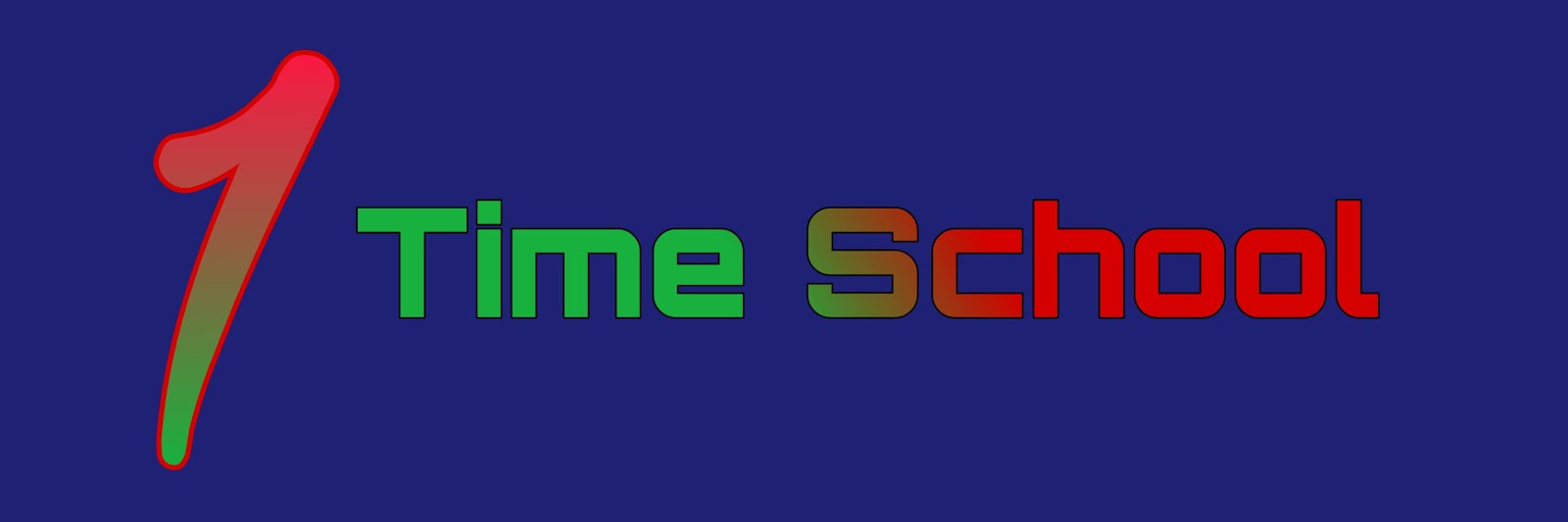
নিচের বক্সে কমেন্ট করুন। আপনার প্রতিটি কমেন্ট আমাদের নিকট খুবি গুরুত্বপূর্ণ।
আপনার কমেন্টের উত্তর আমরা যতো তাড়াতাড়ি সম্ভব দিতে চেষ্টা করবো। আমাদের সাথেই থাকুন।
1timeschool.com
EmoticonEmoticon